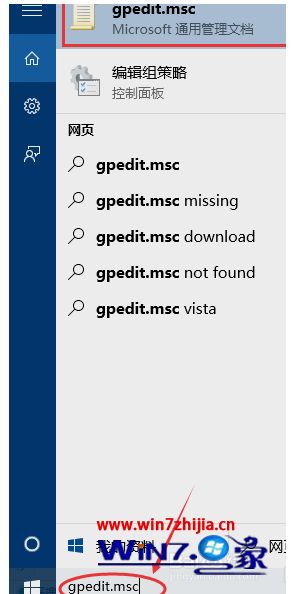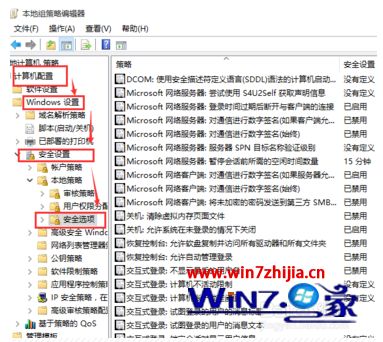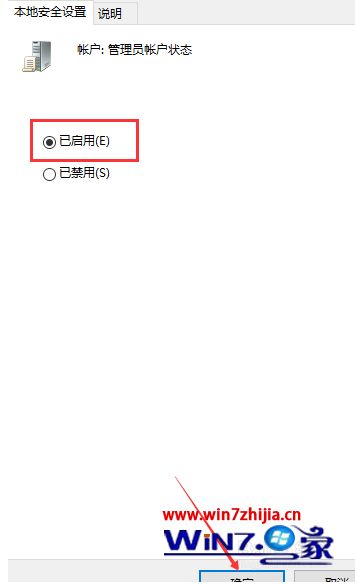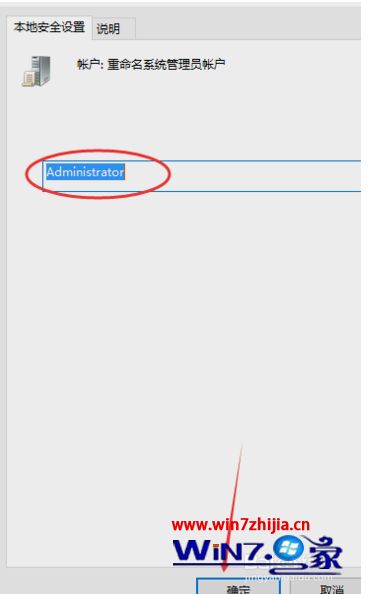win10计算机权限限制,win10软件权限设置在哪里 |
您所在的位置:网站首页 › 电脑软件安装权限在哪里设置 › win10计算机权限限制,win10软件权限设置在哪里 |
win10计算机权限限制,win10软件权限设置在哪里
|
我们都知道,电脑中安装的win10系统的兼容性功能不是很好,因此偶尔需要对软件的权限进行设置,例如近日有些用户就发现自己的win10系统在运行软件时就会出现权限限制的问题,那么win10软件权限设置在哪里呢?下面小编就来教大家W10系统设置应用的权限方法。 具体方法: 1、首先我们在系统的右下方任务栏的“搜索web和windows”的输入框中输入“gpedit.msc”,然后电脑会自行的搜索,这不用自己操作,搜索完成后我们点击鼠标并打开。
2、接着我们在打开本地组策略管理器,再点击打开“计算机配置”选项,再找到“Windows设置”的选项,再从“Windows设置”找到并打开“安全设置”选项,接着打开“本地策略”继续找到“安全选项”。
3、接着我们找“账户管理员状态”,可看见状态为“已禁用”,我们要将它开启,然后在右键单击“账户管理员状态”,在屏幕中弹出的快捷菜单中选择“属性”。接着选择以启用即可。
4、接着就是修改管理员账户的名字,然后找到“账户右边的重命名系统管理员账户,在右键单击鼠标,选择属性,我们可以根据自己的喜好修改。
上述就是W10系统设置应用的权限方法了,有需要的用户就可以根据小编的步骤进行操作了,希望能够对大家有所帮助。 我要分享到: |
【本文地址】
今日新闻 |
推荐新闻 |